Opdateret April 2024: Stop med at få fejlmeddelelser, og sænk dit system ned med vores optimeringsværktøj. Hent det nu kl dette link
- Download og installer reparationsværktøjet her.
- Lad det scanne din computer.
- Værktøjet vil derefter reparér din computer.
Når du forsøger at kryptere eller dekryptere en fil ved hjælp af standard EFS-motoren, forhindrer en uventet fejl dig fra at anvende egenskaber til filen. Hvis du fortsætter med at modtage fejlen, kan du bruge fejlkoden til at søge hjælp om dette problem. Fejl 0x80071771, Den angivne fil kunne ikke dekrypteres, så denne besked kan hjælpe dig.
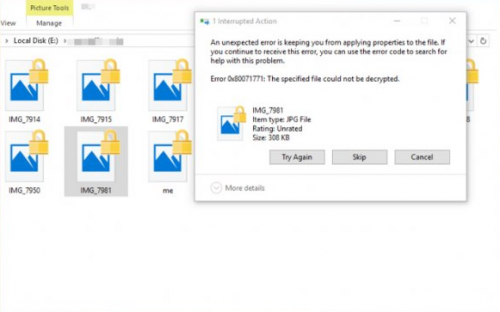
Dette problem vil sandsynligvis opstå, hvis filerne er krypteret ved hjælp af filkrypteringssystemet (EFS). Det er et krypteringsværktøj integreret i Windows, der bruges til kryptere filer og mapper for at beskytte dem mod uønsket adgang. For at løse dit filadgangsproblem anbefaler vi, at du bruger bestemte dekrypteringsmetoder. Før du kan gøre dette, skal du have alle de nødvendige privilegier for at få adgang til systemfilerne.
Indstil din harddisk til fuld kontrol.
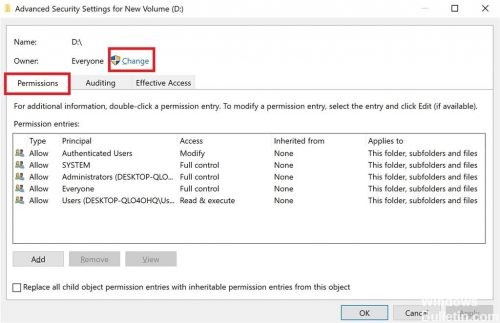
For at indstille tilladelsen fra din harddisk til fuld kontrol, læs disse trin:
- Højreklik på drevbogstavet på harddisken og gå til Egenskaber.
- Gå til Sikkerhed> Rediger> Tilføj.
- I Indtast navne på objekter for at vælge (eksempler) sektion skal du skrive Alle og derefter klikke på OK.
- Klik på Alle, og derefter under Tilladelser for alle, skal du kontrollere mulighederne under Tillad.
- Klik på Anvend, og klik derefter på OK.
- Gå tilbage til fanen Sikkerhed, og klik derefter på Avanceret.
- Klik på knappen Rediger på fanen Tilladelser, skriv Alle, og klik derefter på O.
Importerer certifikatet og EFS-filkrypteringsnøglen til Windows 10
April 2024 Opdatering:
Du kan nu forhindre pc -problemer ved at bruge dette værktøj, såsom at beskytte dig mod filtab og malware. Derudover er det en fantastisk måde at optimere din computer til maksimal ydelse. Programmet retter let på almindelige fejl, der kan opstå på Windows -systemer - ikke behov for timers fejlfinding, når du har den perfekte løsning lige ved hånden:
- Trin 1: Download PC Reparation & Optimizer Tool (Windows 10, 8, 7, XP, Vista - Microsoft Gold Certified).
- Trin 2: Klik på "Begynd Scan"For at finde Windows-registreringsproblemer, der kan forårsage pc-problemer.
- Trin 3: Klik på "Reparer Alt"For at løse alle problemer.
Den eneste måde at åbne en krypteret fil på (EFS-fil) på en anden computer er at importere den med certifikatet og nøglen. Enhver enkelt applikation, der ikke har den relevante filkrypteringsnøgle, kan ikke åbne den.
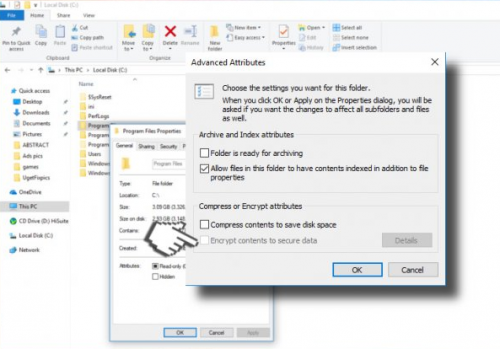
Anvendelse af dekrypteringstrin
- Højreklik blot på den mappe eller fil, der viser fejl 0x80071771 “Den angivne fil kunne ikke dekrypteres”.
- Vælg nu indstillingen Egenskaber.
- Gå til fanen Generelt> vælg Avanceret.
- For at gemme dataindstillingen fjerner du afkrydsningsfeltet Krypteringsindhold og klikker på knappen OK.
- For at anvende ændringerne skal du klikke på knappen Næste og klikke på OK.
Det ser ud til, at du har udskiftet din harddisk, installeret Windows på en ny harddisk, vedhæftet den gamle harddisk og startet den nye harddisk med det formål at kopiere dine data til den nye harddisk.
Hvis det er tilfældet:
Du skal starte Windows fra den originale disk, logge ind med dit oprindelige brugernavn og adgangskode, og dekrypter derefter filerne.
KONKLUSION
Det er hvad det er. Det er hvad det er. Jeg håber, at det er lykkedes dig at rette fejlen "Den angivne fil kunne ikke dekrypteres" med en fejlkode 0x80071771. Hvis du stadig har problemer med at åbne dine filer, så lad os det vide, og vi vil prøve at hjælpe dig.
Ekspert Tip: Dette reparationsværktøj scanner lagrene og erstatter korrupte eller manglende filer, hvis ingen af disse metoder har virket. Det fungerer godt i de fleste tilfælde, hvor problemet skyldes systemkorruption. Dette værktøj vil også optimere dit system for at maksimere ydeevnen. Den kan downloades af Klik her

CCNA, Web Developer, PC Fejlfinding
Jeg er computerentusiast og en praktiserende it-professionel. Jeg har mange års erfaring bag mig i computerprogrammering, hardwarefejlfinding og reparation. Jeg er specialiseret i webudvikling og database design. Jeg har også en CCNA-certificering til netværksdesign og fejlfinding.

